Одна функція, яка була корисною у версіях Windows до XP, полягала в тому, що ви могли просто вийняти жорсткий диск, на якому встановлено Windows, і підключити його до іншого комп’ютера. Коли він завантажиться, він знову почне виявляти та встановлювати всі драйвери пристроїв. Коли ви змінюєте материнську плату або переміщуєте жорсткий диск, на якому встановлено Windows XP, на інший комп’ютер, будьте готові до нескінченних циклічних перезавантажень або відомого синій екран смерті (BSOD). Зазвичай це помилка STOP 7B, яка пов’язана з проблемою контролера жорсткого диска.
Ця проблема часто просто пов’язана з тим, що контролер накопичувача, який використовується в Windows XP, потребує іншого драйвера залежно від типу контролера жорсткого диска на материнській платі. Якщо старий контролер використовує один драйвер, а новий контролер вимагає іншого драйвера, XP є намагається завантажитися зі старим драйвером і викликає синій екран, тому що намагається не той драйвер навантаження. Консоль відновлення або навіть
Безпечний режим не можна використовувати, оскільки Windows не може нічого завантажити без відповідного програмного забезпечення для контролера. Єдина справжня надія на те, що ця проблема не виникне, це використовувати материнську плату саме з таким той самий чіпсет для контролера жорсткого диска.
Через стільки років після випуску Windows XP перемістити жорсткий диск і розділ Windows XP на інший комп’ютер, не отримавши синього екрана, все ще нелегко. Є кілька простіших способів зробити це, хоча вони коштують чимало грошей. Дивовижно, але значна частина веб-сайтів в Інтернеті (включаючи Microsoft) скажуть вам, що єдиним рішенням є виконання Ремонт Встановити або навіть повністю стерти інсталяцію XP за допомогою форматування та повторно інсталювати.
На щастя, є способи обійти проблему. Перш ніж переносити XP на новий комп’ютер або материнську плату, ви можете уникнути цієї проблеми, якщо знаєте, що робити зробити, а по-друге, проблему можна вирішити навіть після того, як ви перемістили XP на нове обладнання конфігурація. Ось як це зробити.Перед переміщенням жорсткого диска або видаленням старої материнської плати
Очевидно, що це набагато кращий метод, оскільки він позбавить вас від проблем після переходу на нове обладнання та не вимагає використання додаткового програмного забезпечення.
1. Перейдіть на панель керування та відкрийте систему.
2. Перейдіть на вкладку Обладнання, а потім натисніть кнопку Диспетчер пристроїв.
3. У диспетчері пристроїв розгорніть «IDE ATA/ATAPI контролери», натиснувши знак +.
4. Клацніть правою кнопкою миші на ПЕРШОМУ контролері у списку та виберіть Оновити драйвер, це має бути той, який має назву виробника, наприклад VIA або Intel тощо.

5. Виберіть «Ні, не цього разу», коли запитають «Чи може Windows підключатися до Windows Update для пошуку програмного забезпечення?» і натисніть Далі.
6. Виберіть «Встановити зі списку або певного місця (Додатково)» і натисніть «Далі».
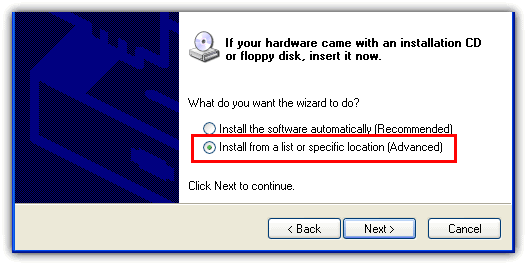
7. Виберіть «Не шукати. Я виберу драйвер для встановлення» та натисніть «Далі».
8. Виберіть «Стандартний двоканальний контролер PCI IDE» і натисніть «Далі».

9. Натисніть «Ні» під час запиту на перезапуск. Тепер вимкніть комп'ютер, вийміть жорсткий диск і встановіть його на інший комп'ютер або замініть стару материнську плату. Як ви, напевно, зрозуміли, це рішення просто повертає драйвер до стандартного драйвера контролера Microsoft, який ви мали б під час чистої інсталяції. Зауважте, що цей метод не допоможе, якщо ви намагаєтеся використовувати диск XP у цільовій системі з підтримкою AHCI. Потрібно переконатися, що BIOS встановлено на IDE або стандартний режим SATA.
На сторінці 2 ми покажемо вам рішення, якщо ви вже підключили жорсткий диск XP до цільової материнської плати/системи.
Після переміщення жорсткого диска або заміни материнської плати
Є 2 різні завантажувальні компакт-диски, які можуть зробити це за вас, Завантажувальний компакт-диск Hiren (версія 10.2 і новіша) і Ultimate Boot CD 4 Windows (UBCD4Win). Метод Hiren простіший, оскільки для нього не потрібно встановлювати жодне програмне забезпечення у вашій системі чи інсталяційний компакт-диск Windows XP. Ось інструкції для обох, очевидно, вам потрібен доступ до робочої системи, щоб це працювало.
Використання завантажувального компакт-диска Hiren
1. Завантажте завантажувальний компакт-диск Hiren і записати ISO на компакт-диск якщо у вас його ще немає. В якості альтернативи записати Hiren на завантажувальну флешку.
2. Завантажте комп'ютер за допомогою Hiren. Вам потрібно увійти в BIOS, щоб змінити послідовність завантаження, якщо ваш комп’ютер не може завантажити комп’ютер за допомогою компакт-диска, або натисніть гарячу клавішу, наприклад F11, щоб відкрити діалогове вікно вибору пристрою завантаження.
3. Виберіть у меню другий варіант «Mini Windows XP» і завантажте Mini XP.
4. Після завантаження клацніть піктограму меню Hiren у системній області та перейдіть до Реєстру -> «Виправити контролер жорсткого диска (fix_hdc.cmd)».
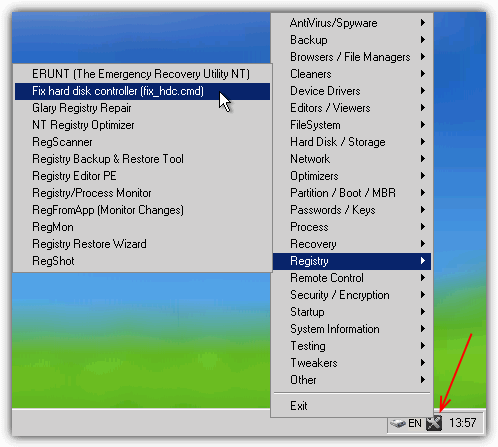
5. Натисніть клавішу T, потім увійдіть і введіть папку TargetRoot. За замовчуванням буде C:\Windows, але в системах з декількома завантаженнями він може відрізнятися, і в цьому випадку вам потрібно буде перевірити правильну букву диска в Провіднику Windows.
6. Натисніть клавішу M на клавіатурі, щоб вибрати Оновити драйвери MassStorage, і натисніть enter.
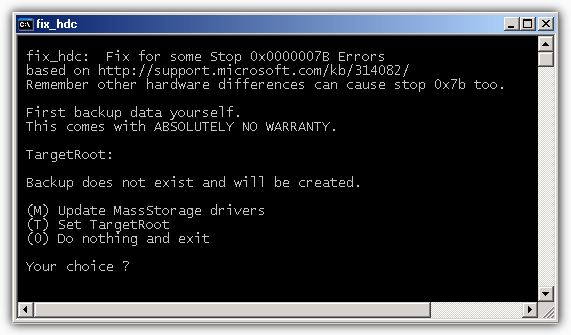
7. Після завершення натисніть будь-яку клавішу, щоб продовжити, і перезавантажте комп’ютер.
Використання UBCD4Win
1. Завантажте останню версію UBCD4Win і встановити.
2. Запустіть UBCD4Win із робочого столу або меню «Пуск».
3. Вставте оригінальний компакт-диск Windows XP у дисковод CD/DVD і виберіть джерело. Щоб переконатися, що джерело правильне, клацніть «Джерело» на панелі меню та виберіть «Перевірити».

4. Якщо ваш комп’ютер може записувати компакт-диски, виберіть «Записати на CD/DVD» і натисніть кнопку «Створити». Якщо це не вдається, виберіть «Створити образ ISO» і, завершивши створення образу ISO, скопіюйте його на комп’ютер, який може записувати компакт-диски.

5. Завантажте комп'ютер за допомогою UBCD4Win. Вам потрібно перейти в BIOS, щоб змінити послідовність завантаження, якщо ваш комп’ютер не може завантажити комп’ютер за допомогою компакт-диска.
6. Виберіть Launch “The Ultimate Boot CD for Windows” у меню UBCD4Win і зачекайте, поки він завантажиться. Ви можете вибрати «Ні», коли вас попросять почати підтримку мережі.
7. Натисніть Пуск -> Програми -> Інструменти реєстру -> Fix_hdc -> Виправити контролер жорсткого диска.
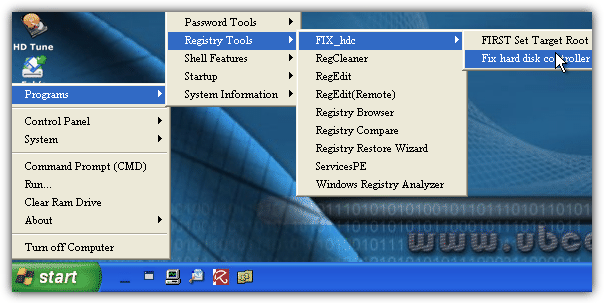
8. Натисніть клавішу M на клавіатурі, щоб вибрати Оновити драйвери MassStorage.

9. Після завершення натисніть будь-яку клавішу, щоб продовжити, і перезавантажте комп’ютер.
Успіхів і, сподіваюся, тепер ви можете перемістити жорсткий диск Windows XP на інший комп’ютер будь-яким із наведених вище методів.
Сьогодні існує ще один спосіб досягти подібного результату за допомогою програмного забезпечення резервного копіювання, наприклад Acronis TrueImage та EaseUs Todo Backup. Ці програми здатні відновлювати резервні копії на різному апаратному забезпеченні, тобто ви можете перемістити образ з одного комп’ютера в систему з зовсім іншим апаратним забезпеченням. Контролер жорсткого диска автоматично перемикається на драйвер Microsoft за замовчуванням під час передавання, тому комп’ютер має завантажуватися одразу без необхідності сторонній завантажувальний компакт-диск.
Не розголошуйте мою особисту інформацію.